MySQL的安装及安装问题解答
Posted YIYUYI
tags:
篇首语:本文由小常识网(cha138.com)小编为大家整理,主要介绍了MySQL的安装及安装问题解答相关的知识,希望对你有一定的参考价值。
1. MySQL简介
瑞典MySQL AB公司开发,当前属于Orqcle旗下产品,是一款开源的数据库软件,
具有
2.1 安装包/exe 下载
官网在线下载:
官网下载地址:https://dev.mysql.com/downloads/mysql/
压缩文件下载:
MySQL5.7.29 win64下载链接:https://cdn.mysql.com//Downloads/MySQL-5.7/mysql-5.7.29-winx64.zip(使用百度云等支持https格式的下载软件,或者在线下载)
MySQL8.0.19 win64下载链接:https://cdn.mysql.com//Downloads/MySQL-8.0/mysql-8.0.19-winx64.zip (同上)
2.2 安装步骤
2.2.1解压
解压至安装目标目录(自定义),笔者解压至 D:\\MySQL\\mysql-5.7.29-winx64
2.2.2配置环境变量
将MySQL的bin目录路径添加至PATH中 笔者:D:\\MySQL\\mysql-5.7.29-winx64\\bin
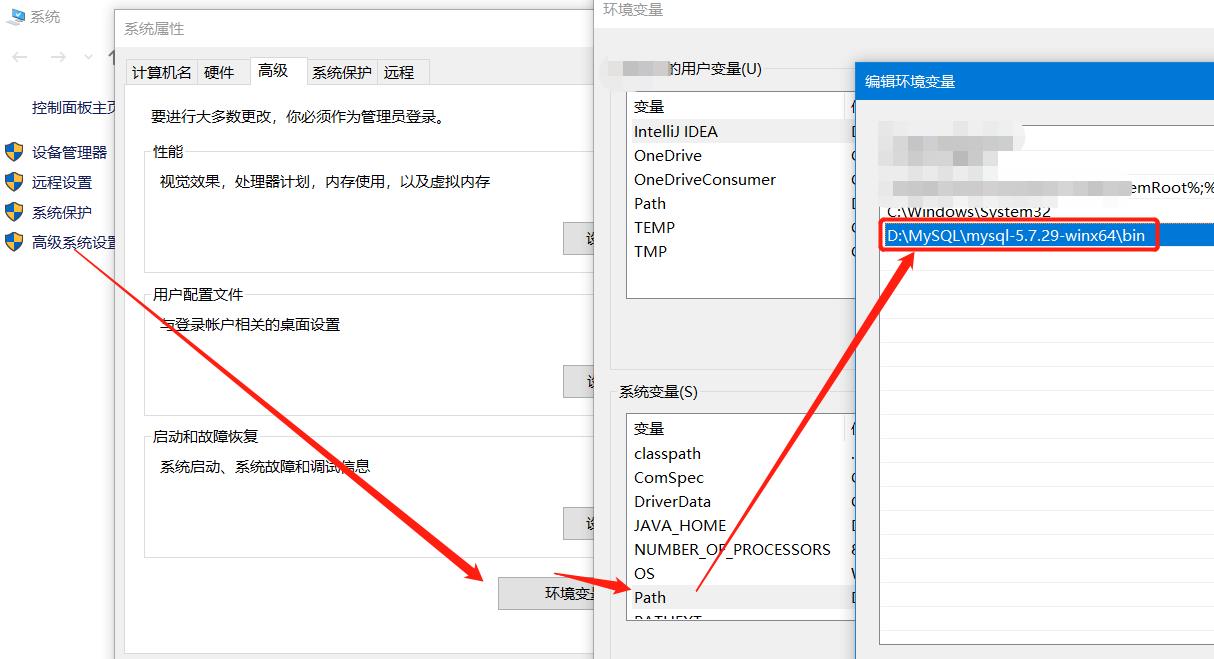
2.2.3编辑配置文件
在包中新建my.ini文件,输入:
[mysqld] basedir=D:\\MySQL\\mysql-8.0.19-winx64\\ datadir=D:\\MySQL\\mysql-8.0.19-winx64\\data\\ port=3306 skip-grant-tables
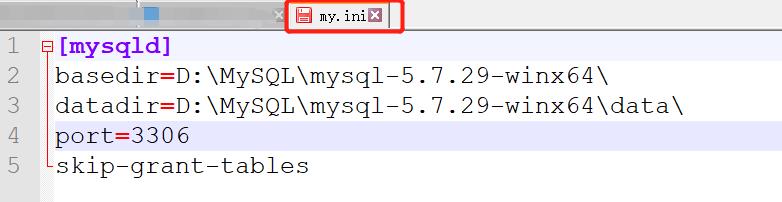
注意basedir和datedir中路径应该为MySQL安装包所在的路径
其中data文件不要自己创建,进行上述操作即可
2.2.4CMD操作
(1)启动管理员模式下的CMD,并将路径切换至MySQL中bin目录:
安装:mysqld –install

(2) 输入
mysqld --initialize-insecure --user=mysql
初始化代码,此时能够看到在MySQL包中已经创建了data文件
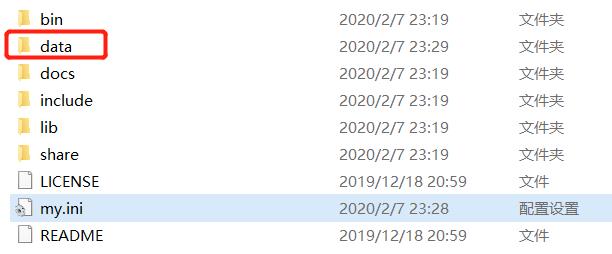
(3)输入
net start mysql
启动MySQL

(4)输入
mysql –u root –p
进入mysql管理界面,不用管密码提示,直接按Enter进入下一步
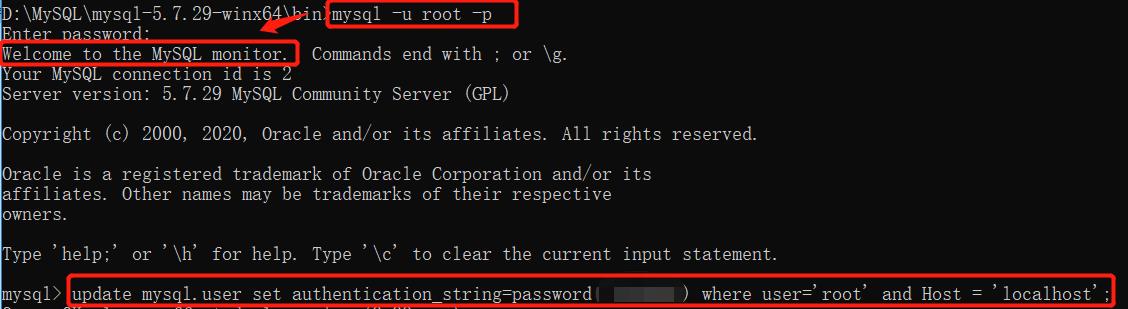
(5)如上图所示,设置密码,输入
update mysql.user set authentication_string=password(\'YourPassword\') where user=\'root\' and Host = \'localhost\';
其中(‘YourPassword’)引号内为自定义内容,即密码
(6)刷新权限,输入
flush privileges;
注意,分号也要有
(7)结束本次运行,net stop mysql
(8)修改配置文件,将my.ini中 skip-grant-tables删除并保存
(9)重新启动MySQL,net start mysql
(10)mysql -uroot -pYourPassword
测试密码设置是否成功
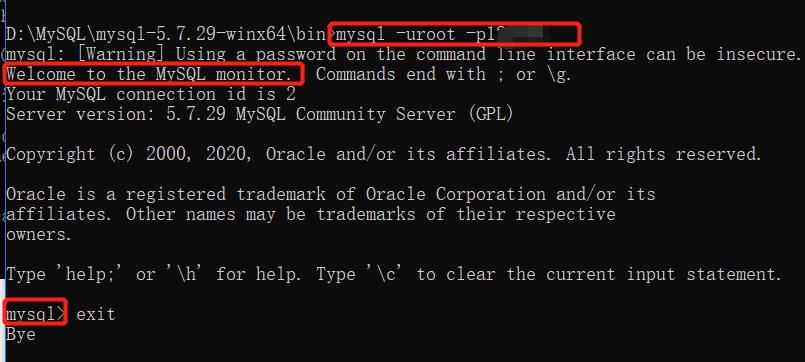
2.3注意
按照步骤更新,5.7版本一般不会出现问题,异常情况放于后一次随笔中
2.4MySQL8.0安装
2.4.1除密码设置外与本文一致,密码设置看“随笔(二)”
2.4.2MySQL8.0 exe版本详细步骤:
请移步:https://blog.csdn.net/qq_26819733/article/details/80794047
以上是关于MySQL的安装及安装问题解答的主要内容,如果未能解决你的问题,请参考以下文章